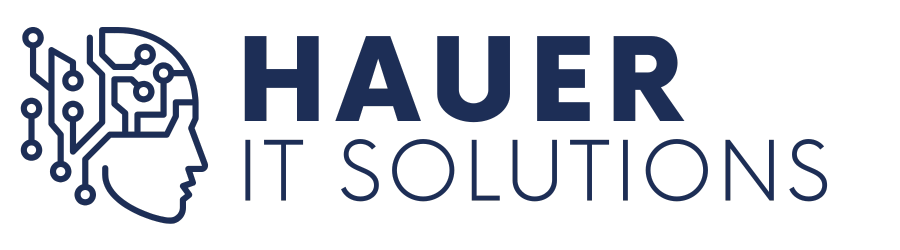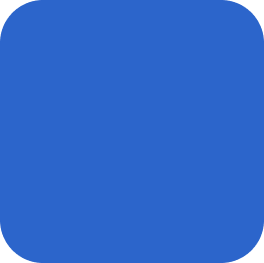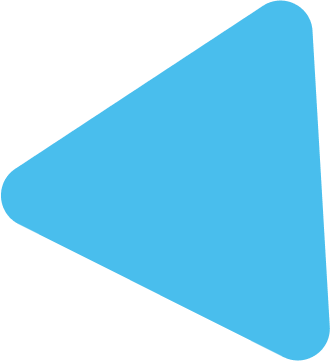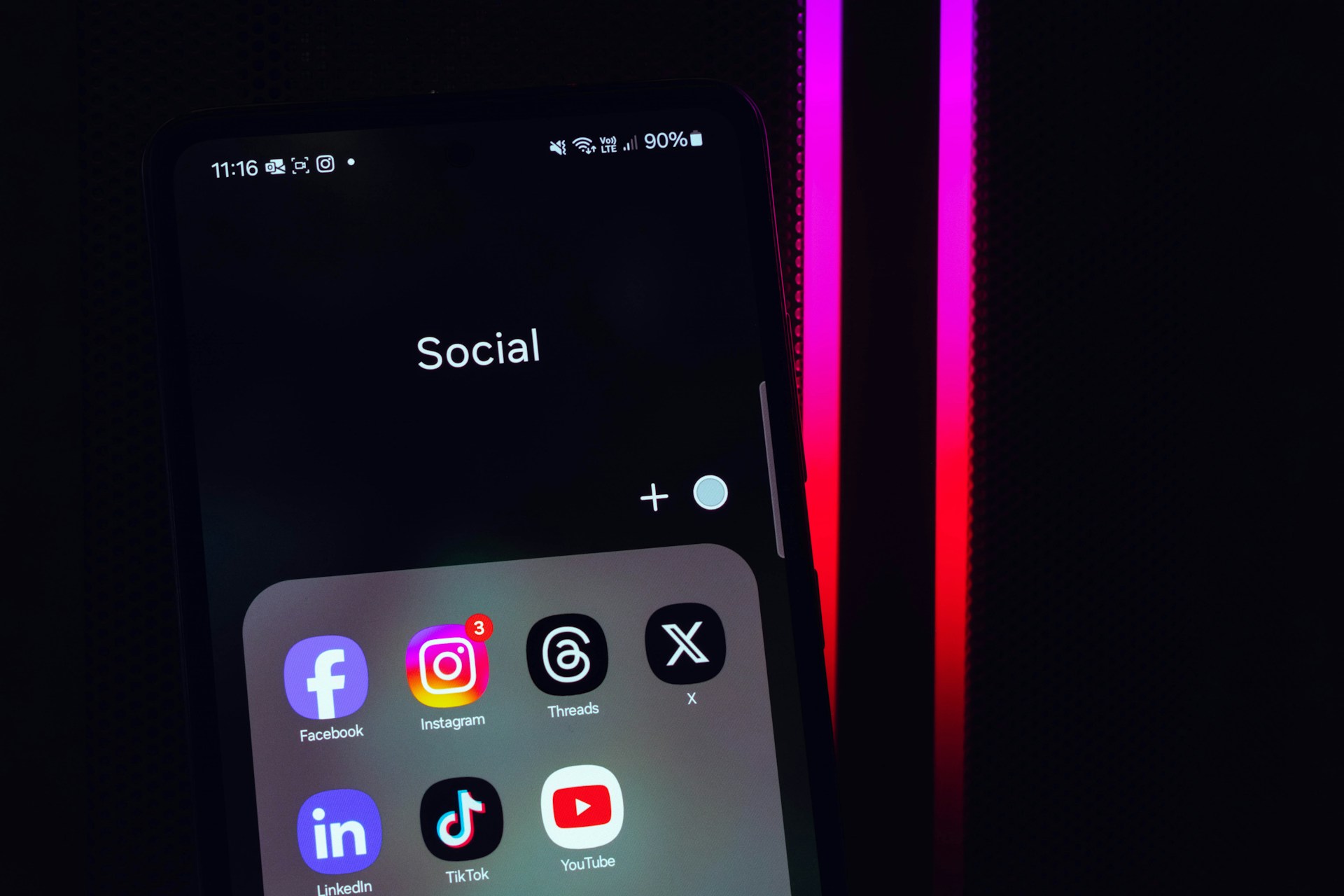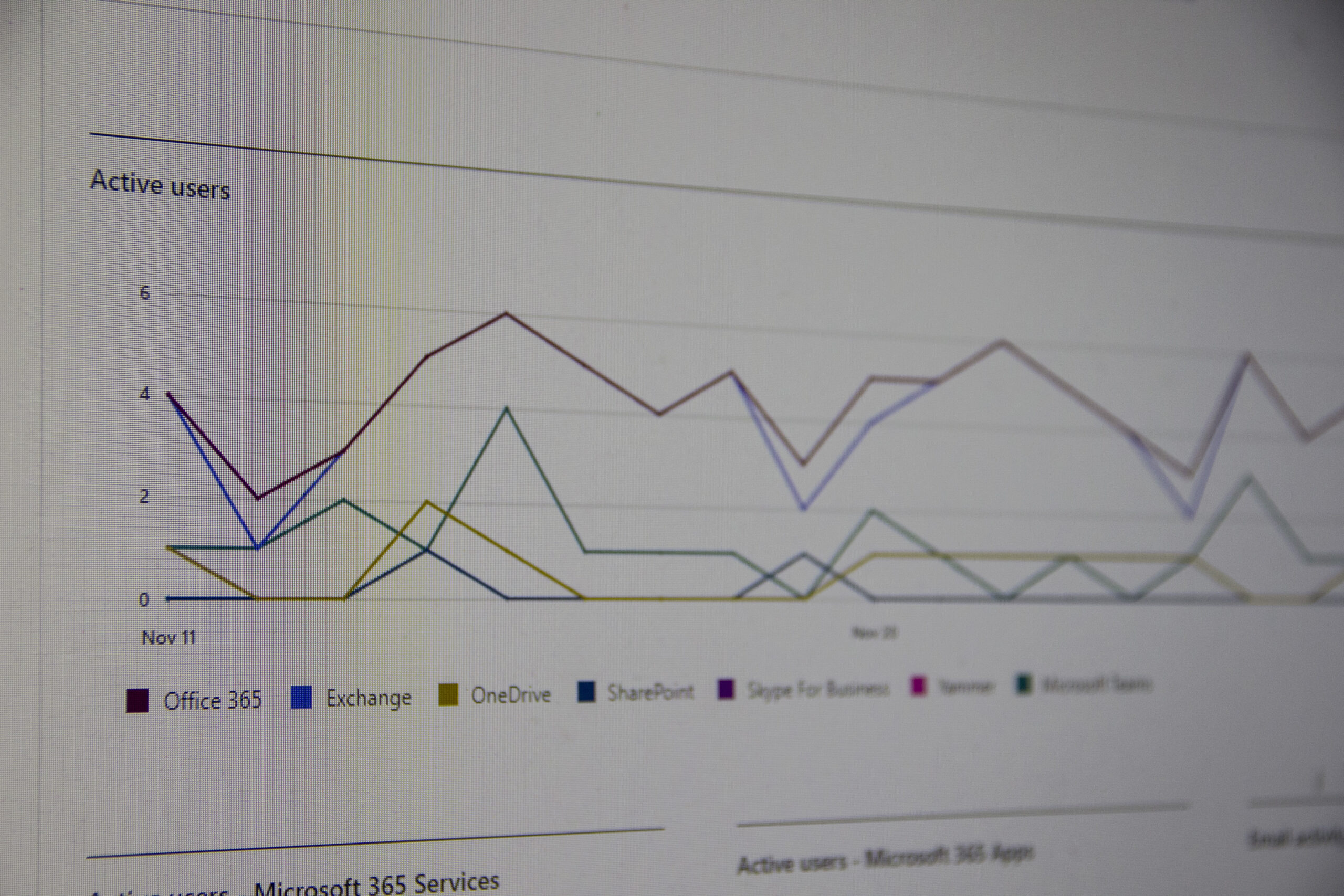Už máte dosť reklám na webových stránkach / videách a chcete aby vaša domáca sieť bola bezpečnejšia?
Tento článok vám ukáže, ako nainštalovať a nakonfigurovať softvér AdGuard Home na Raspberry Pi a ako využiť jeho výhody pre blokovanie reklám a sledovania na úrovni sieťového pripojenia.

AdGuard Home je aplikácia, ktorá poskytuje služby blokovania reklám a sledovania na úrovni sieťového pripojenia.
AdGuard Home je open-source aplikácia a preto je zdarma.
Inštalácia a konfigurácia AdGuard Home na Raspberry Pi vám umožní vytvoriť vlastnú sieť bez reklám a sledovania, ktorá zabezpečí ochranu pre všetky zariadenia pripojené k sieti.

Jednou z výhod AdGuard Home je blokovanie reklám na webových stránkach aj na YouTube.
Softvér používa mnoho rôznych zoznamov zablokovaných domén, ktoré sa pravidelne aktualizujú, aby zabezpečili účinné blokovanie reklám a sledovania. Toto riešenie je efektívne aj pre aplikácie, ktoré používajú reklamy a sledovacie prvky.
Blokovanie web stránok, aplikácií alebo sociálnych sietí
AdGuard Home tiež poskytuje možnosť monitorovať a zaznamenávať sieťovú prevádzku na základe filtrovania a prispôsobených pravidiel.
V skratke to znamená, že môžete zablokovať vami definované web stránky, sociálne siete, aplikácie alebo dokonca aj online hry na zariadeniach vo vašej domácnosti.
Budete mať taktiež prístup k monitoringu vašej sieťovej prevádzky.
Zobraziť článok – Ako vplývajú sociálne siete na mladých? Rodičia by mali byť na pozore

Som pripravený Vám pomôcť, stačí ma len kontaktovať.
Krok 1: Inštalácia a aktualizácia Raspberry Pi
Na začiatku budete potrebovať mikropočítač Raspberry Pi s SD kartou aspoň 32 GB. Pre túto aplikáciu bude postačujúce Rapberry Pi 4B – 4GB RAM, ktorý taktiež používam na podobný účel.
Akonáhle už máte Raspberry Pi, inštalujte operačný systém Raspbian a postupne aktualizujte tento operačný systém pomocou príkazov v príkazovom riadku:
sudo apt-get update sudo apt-get upgrade

Krok 2: Inštalácia AdGuard Home
AdGuard Home môžete inštalovať z oficiálneho repozitára pomocou príkazov:
wget https://static.adguard.com/adguardhome/release/AdGuardHome_linux_arm.tar.gz sudo tar xvf AdGuardHome_linux_arm.tar.gz cd AdGuardHome sudo ./AdGuardHome -s install
Tento príkaz stiahne a nainštaluje AdGuard Home a spustí ho na Raspberry Pi.

Krok 3: Konfigurácia AdGuard Home
Po inštalácii by ste mali byť schopní pristúpiť k webovému rozhraniu AdGuard Home na adrese http://ip-address:3000, kde ip-address je IP adresa Raspberry Pi.
Tu si môžete vytvoriť účet a nakonfigurovať AdGuard Home.
V rozhraní môžete pridať zoznamy zablokovaných domén, konfigurovať sieťové rozhrania, monitorovať a zaznamenávať sieťovú prevádzku, vytvárať prispôsobené pravidlá a veľa ďalších vecí.
Krok 4: Použitie
Po úspešnej inštalácií už nebudete pristupovať do admin rozhrania cez port 3000 ale cez klasický port 80. To znamená že prístup do admin rozhrania nebudete zadávať port – http://ip-address/
Po konfigurácii by ste mali byť schopní používať AdGuard Home ako DNS server v jednotlivých zariadeniach.
Na to aby ste automaticky používali tento AdGuard vo všetkých zariadeniach, musíte AdGuard, ktorý je vlastne DNS server, nastaviť ako predvolený DNS server v nastaveniach sieťového pripojenia vo vašom routery.
Odporúčame ho dať na prvé miesto a ako druhý DNS server zadať napríklad 8.8.8.8, čo je verejný DNS server spoločnosti Google. To zabezpečí že v prípade výpadku Raspberry Pi budete mať stále prístup na internet.
Po konfigurácií DNS serveru na vašom routery, by AdGuard Home mal byť schopný blokovať reklamy a sledovacie prvky na všetkých zariadeniach pripojených k vašej sieti.
Administrácia AdGuard home
Som pripravený Vám pomôcť, stačí ma len kontaktovať.